Основные элементы графического интерфейса Windows
Графическая оболочка ОС Windows обеспечивает взаимодействие пользователя с компьютером в форме диалога с использованием ввода и вывода на экран дисплея графической информации, управления программами с помощью пиктограмм, меню, окон, панелей (управления, задач, инструментов) и других элементов управления.
Основными элементами графического интерфейса Windowsявляются:
1. Рабочий стол с пиктограммами (значками) и ярлыками.
В ОС Windows экран компьютера называется Рабочим столом.
Рабочий стол– это графическая среда, на которой отображаются объекты Windows (программы, файлы, документы) в виде значков (пиктограмм) и ярлыков, и элементы управления. На рабочем столе можно расположить произвольное количество пиктограмм (ярлыков). Вид Рабочего стола и набор элементов зависит от настройки компьютера и могут быть изменены пользователем.
Значки - это графические изображения, соответствующие одному объекту, которые позволяют быстро распознать и запустить нужную программу. Стандартный (установленный системой) рисунок значка отображает тип объекта (папка, текстовый документ, графический файл и т.д.). Подпись к значку и рисунок значка могут быть изменены пользователем.
Некоторые значки автоматически попадают на рабочий стол в тот момент, когда вы устанавливаете те или иные программы. Если в левом нижнем углу значка находится стрелка, значит, это ярлык.
Ярлык - это очень маленький по объему файл (менее 1 Кбайта), в котором в качестве информации содержатся ссылки на объект (документ, программа и т.д.), содержащую точный адрес объекта. Удаление или копирование ярлыка не влияет на сам объект, на которые он указывает. Отличить ярлыки от других объектов можно по маленькой черной стрелочке в левом нижнем углу значка.
Большинство программ автоматически создают ярлыки при установке. Вы можете создавать собственные ярлыки для программ, отдельных файлов, папок, сетевых ссылок или сайтов. Windows присваивает изображение каждому ярлыку в соответствии с типом элемента, на который он указывает.
Любая расположенная на рабочем столе пиктограмма (или ярлык) может быть удалена с него. Исключение из этого правила составляют лишь пиктограммы, созданные операционной системой, такие, как Мой компьютер, Сетевое окружение, Корзина.
Мой компьютер – позволяет просмотреть содержимое компьютера, двойным щелчком раскрывая папку выбранного объекта.
Сетевое окружение – используется для просмотра имеющихся сетевых ресурсов, если компьютер подключен к локальной сети.
Корзина– предназначена для временного хранения удаленных файлов, позволяет восстановить ошибочно удаленные файлы. Для полного удаления файлов нужно очистить Корзину.
2. Панель задач, находящая в нижней части экрана, на которой размещаются:
· кнопка Пуск;
· Панель быстрого запуска, которая показывает ссылки на программы и команды (по умолчанию эта панель не видна);
· кнопки выполняемых задач и открытых папок;
· Область уведомлений (Панель индикации), на которой находятся часы и индикаторы состояния системы.
Назначение Панели задач — сделать операцию переключения между многими приложениями в Windows более простой. Каждому открытому окну на панели задач соответствует определенная кнопка. Чтобы перейти из одного открытого окна в другое (активизировать окно) необходимо щелкнуть мышью на необходимую кнопку Панели задач.
3. Главное меню (кнопка Пуск), которое обеспечивает доступ практически ко всем ресурсам системы и содержит команды запуска приложений, настройки системы, поиска файлов и документов, доступа к справочной системе и др.
4. Контекстное меню (отображается при щелчке правой кнопкой мыши по выбранному объекту) - меню, содержимое которого зависит от контекста, в котором вызвано меню, т.е. от вида и состояния объекта, с которым оно связано.
5. Окна Windows.
Важнейшим элементом графического интерфейса Windows являются окна, действительно ведь windows в переводе означает окна.
Окно – это ограниченная рамкой область экрана, содержащая стандартные элементы, в которой представляется информация определенного свойства.
Окна можно открывать (разворачивать), закрывать, сворачивать, перемещать, упорядочивать, менять размеры. Открытое окно может занимать целый экран или его часть.
Структура окна
Несмотря на многообразие окон, используемых в Windows, управление окнами осуществляется по единым правилам. Практически все окна (кроме некоторых окон запросов) содержат обязательные элементы, предназначенные для управления окнами.
- Строка заголовка, позволяет перемещать окно по рабочему столу перетаскиванием мышью;
- Системный значок позволяет управлять размером и расположением окна (щелчком мыши раскрывается служебное меню);
- Кнопки управления окном:
 Свернуть окно до кнопки на Панели задач. Программа, окно которой свернуто, остается в оперативной памяти и с ней в любой момент можно возобновить работу. Чтобы вновь раскрыть свернутое окно необходимо щелкнуть на кнопке Панели задач.
Свернуть окно до кнопки на Панели задач. Программа, окно которой свернуто, остается в оперативной памяти и с ней в любой момент можно возобновить работу. Чтобы вновь раскрыть свернутое окно необходимо щелкнуть на кнопке Панели задач.
 Развернуть окно во весь экран.
Развернуть окно во весь экран.
 Восстановить исходные размеры окна. Эта кнопка появляется после развертывания окна.
Восстановить исходные размеры окна. Эта кнопка появляется после развертывания окна.
 Закрыть окно - полностью убрать его с экрана. Закрытие программного окна означает удаление программы из оперативной памяти.
Закрыть окно - полностью убрать его с экрана. Закрытие программного окна означает удаление программы из оперативной памяти.
- Строка меню - это список команд, позволяющих проводить операции с содержимым окна;
- Панель инструментов содержит командные кнопки для быстрого обращения к функциям приложения;
- Адресная строка указывает путь доступа к текущей папке, позволяет выполнить быстрый переход к другим разделам файловой структуры с помощью кнопки раскрывающей список;
- Рабочая область отображает содержимое окна;
- Полосы прокрутки позволяют просматривать содержимое окна, если размер окна слишком мал;
- Строка состояния выводит дополнительную информацию;
- Список типичных задач предлагается удобный доступ к наиболее общеупотребительным задачам управления файлами и папками.
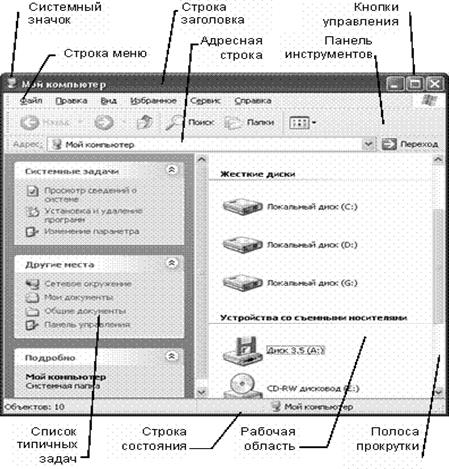
Одновременно может быть открыто несколько окон. Окно, в котором работает пользователь, называется активным. Активное окно располагается поверх других окон и его заголовок выделен ярким цветом. Активизировать окно можно щелчком мыши по самому окну или по кнопке окна на Панели задач.
В Windows поддерживаются окна 4-х типов:
1. Окна дисков и папок - отображается содержимое дисков и папок. Любую папку Windows можно открыть в своем окне. С помощью окон папок можно просмотреть всю файловую структуру дисков. В строке заголовка указывается имя папки, ниже располагаются меню, панель инструментов.
2. Программные окна (окна приложений) - это окна, в которых работают загруженные в оперативную память Windows-программы (а возможно и DOS-программы). В строке заголовка – имя программы, ниже – строка меню, панель инструментов (может быть не одна), линейка. Внутри этих окон открываются окна документов.
3. Окна документов (вторичные окна) располагаются только в пределах своего программного окна, не имеют строки меню и могут быть открыты только в окне своего приложения.
4. Окна запросов (диалоговые) - в них содержится запрос какой-либо информации от пользователя или подтверждении его действий.
Дата добавления: 2015-12-10; просмотров: 4918;
